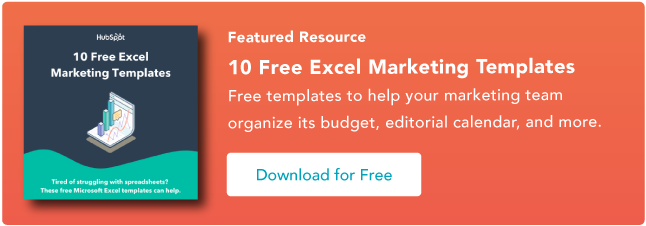حساب الارتباط في Excel: دليلك الإرشادي
نشرت: 2022-07-13يتيح لك Microsoft Excel القيام بأكثر من مجرد إنشاء جداول بيانات - يمكنك أيضًا استخدام البرنامج لحساب الوظائف الأساسية ، مثل العلاقة بين متغيرين. يُعرف هذا المقياس باسم معامل الارتباط ، وهو مفيد لقياس تأثير عملية على أخرى لإبلاغ العمليات التجارية.
لست واثقا من مهاراتك في Excel؟ لا مشكلة. إليك كيفية حساب - وفهم - معامل الارتباط في Excel.
![تنزيل 10 قوالب Excel للمسوقين [مجموعة مجانية]](/uploads/article/7617/BJEJR4OCoDLcEzyd.png)
ما هو الارتباط؟
الارتباط يقيس العلاقة بين متغيرين. معامل الارتباط 0 يعني أن المتغيرات ليس لها تأثير على بعضها البعض - الزيادات أو النقصان في أحد المتغيرات ليس لها تأثير ثابت على الآخر.
يشير معامل الارتباط +1 إلى "ارتباط إيجابي مثالي" ، مما يعني أنه كلما زاد المتغير X ، يزيد Y المتغير بنفس المعدل. وفي الوقت نفسه ، فإن قيمة الارتباط -1 هي "ارتباط سلبي مثالي" ، مما يعني أنه كلما زاد متغير X ، ينخفض Y المتغير بنفس المعدل. قد يعرض تحليل الارتباط أيضًا نتائج في أي مكان بين -1 و +1 ، مما يشير إلى أن المتغيرات تتغير بمعدلات متشابهة ولكن ليست متطابقة.
يمكن أن تساعد قيم الارتباط الشركات في تقييم تأثير إجراءات محددة على إجراءات أخرى. على سبيل المثال ، قد تجد الشركات أنه مع زيادة الإنفاق على التسويق عبر وسائل التواصل الاجتماعي ، تزداد مشاركة العملاء أيضًا ، مما يشير إلى أن المزيد من الإنفاق قد يكون منطقيًا.
أو قد يجدون أن حملات إعلانية محددة تؤدي إلى انخفاض مرتبط في مشاركة العملاء ، مما يشير بدوره إلى الحاجة إلى إعادة تقييم الجهود الحالية. يمكن أن يكون اكتشاف المتغيرات غير المترابطة ذا قيمة أيضًا ؛ في حين أن الفطرة السليمة قد تشير إلى أن وظيفة أو ميزة جديدة في منتجك من شأنها أن ترتبط بزيادة المشاركة ، فقد لا يكون لها تأثير قابل للقياس. يسمح تحليل الارتباط للشركات بمشاهدة هذه العلاقة (أو عدم وجودها) واتخاذ قرارات إستراتيجية سليمة.
كيفية حساب معامل الارتباط في Excel
- افتح برنامج Excel.
- قم بتثبيت Analysis Toolpak.
- حدد "البيانات" من قائمة الشريط العلوي.
- حدد "تحليل البيانات" في الزاوية اليمنى العليا.
- حدد الارتباط.
- حدد نطاق البيانات والإخراج.
- قيم معامل الارتباط الخاص بك.
إذن كيف تحسب معامل التصحيح في Excel؟ بسيط! اتبع هذه الخطوات:
1. افتح برنامج Excel.
الخطوة الأولى: افتح Excel وابدأ ورقة عمل جديدة لبيانات المتغير المرتبطة. أدخل نقاط بيانات المتغير الأول في العمود A والمتغير الثاني في العمود B. يمكنك إضافة متغيرات إضافية أيضًا في الأعمدة C و D و E وما إلى ذلك - سيوفر Excel معامل ارتباط لكل منها.
في المثال أدناه ، أدخلنا ستة صفوف من البيانات في العمود A وستة صفوف في العمود B.
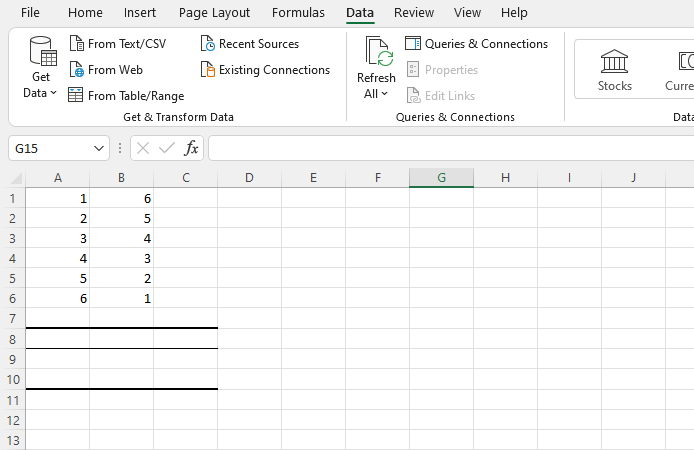
2. قم بتثبيت حزمة أدوات التحليل.
القادم؟ إذا لم يكن لديك ، فقم بتثبيت حزمة أدوات تحليل Excel.
حدد "ملف" ، ثم "خيارات" ، وسترى هذه الشاشة:
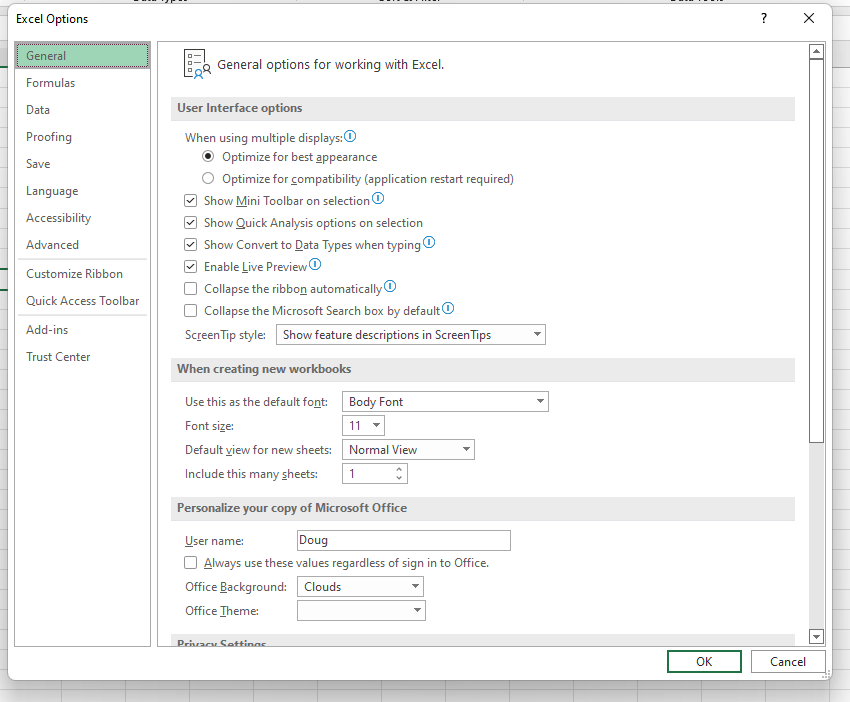
حدد "الوظائف الإضافية" ثم انقر فوق "انتقال".
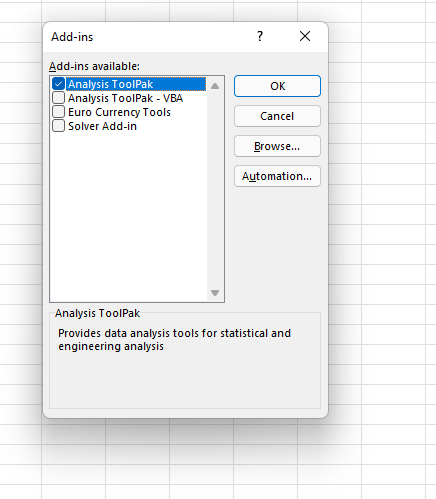
الآن ، حدد المربع الذي يشير إلى "حزمة أدوات التحليل" وانقر على "موافق".
3. حدد "البيانات" من قائمة الشريط العلوي.
بمجرد تثبيت ToolPak ، حدد "البيانات" من قائمة شريط Excel العلوية. يوفر لك هذا قائمة فرعية تحتوي على مجموعة متنوعة من خيارات التحليل لبياناتك.
4. حدد "تحليل البيانات" في الزاوية اليمنى العليا.
الآن ، ابحث عن "تحليل البيانات" في الزاوية اليمنى العليا وانقر عليها للحصول على هذه الشاشة:
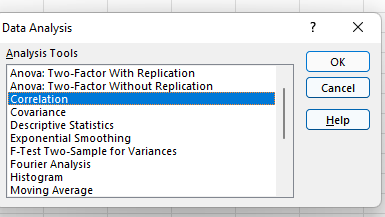
5. حدد الارتباط.
حدد الارتباط من القائمة وانقر على "موافق".
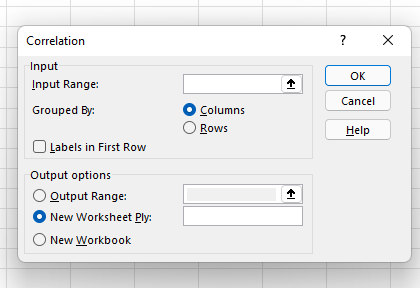
6. تحديد نطاق البيانات والإخراج.
الآن حدد نطاق البيانات والإخراج. يمكنك ببساطة النقر بزر الماوس الأيسر وسحب المؤشر عبر البيانات التي تريد تحديدها ، وسيتم ملؤها تلقائيًا في مربع الارتباط. أخيرًا ، حدد نطاق إخراج لبيانات الارتباط الخاصة بك - لقد اخترنا A8. ثم انقر فوق "موافق".

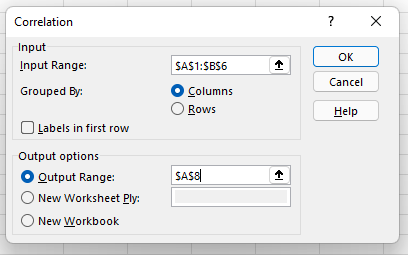
7. تقييم معامل الارتباط الخاص بك.
سيتم الآن عرض نتائج الارتباط الخاصة بك. في مثالنا ، القيم الموجودة في العمود 1 والعمود 2 لها ارتباط سلبي تام ؛ عندما يرتفع أحدهما ، ينخفض الآخر بنفس المعدل.
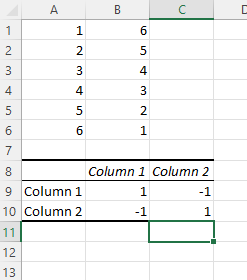
مصفوفة ارتباط Excel
تُعرف نتائج ارتباط Excel أيضًا بمصفوفة ارتباط Excel. في المثال أعلاه ، أنتج عمودين من البيانات مصفوفة تصحيح مثالية من 1 و -1. ولكن ماذا يحدث إذا أنتجنا مصفوفة ارتباط بمجموعة بيانات أقل مثالية؟
ها هي بياناتنا:
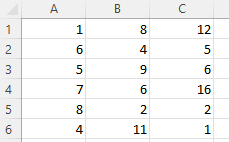
وهنا المصفوفة:
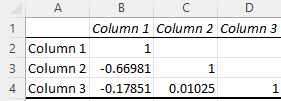
تعطينا الخلية C4 في المصفوفة الارتباط بين العمود 3 والعمود 2 ، وهو 0.01025 ضعيف جدًا ، بينما يعطي العمود 1 والعمود 3 ارتباطًا سلبيًا أقوى قدره -0.17851. ومع ذلك ، فإن الارتباط الأقوى إلى حد بعيد هو بين العمود 1 والعمود 2 عند -0.66891.
فماذا يعني ذلك عمليا؟ لنفترض أننا كنا ندرس تأثير إجراءات محددة على فعالية حملة وسائل التواصل الاجتماعي ، حيث يمثل العمود 1 عدد الزوار الذين ينقرون على الإعلانات الاجتماعية ويمثل العمودان 2 و 3 سطرين تسويقيين مختلفين. تُظهر مصفوفة الارتباط ارتباطًا سلبيًا قويًا بين العمودين 1 و 2 ، مما يشير إلى أن إصدار العمود 2 من سطر الوصف قد قلل بشكل كبير مشاركة المستخدم الإجمالية ، بينما أدى العمود 3 إلى انخفاض طفيف فقط.
يمكن أن يساعد إنشاء مصفوفات Excel بانتظام الشركات على فهم تأثير أحد المتغيرات على الآخر بشكل أفضل وتحديد الآثار السلبية أو الإيجابية (إن وجدت) التي قد توجد.
صيغة ارتباط Excel
إذا كنت تفضل إدخال صيغة الارتباط بنفسك ، فهذا أيضًا خيار. هذا ما يبدو عليه:
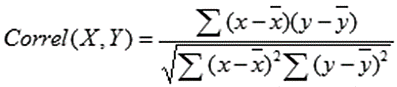
X و Y هما القياسات الخاصة بك ، و هو المجموع ، ويشير الحرفان X و Y اللذان فوقهما إلى القيمة المتوسطة للقياسات. يمكنك حسابه على النحو التالي:
- احسب مجموع المتغير س ناقص متوسط س.
- احسب مجموع المتغير ص ناقص متوسط ص.
- اضرب هاتين النتيجتين وضع هذا الرقم جانبًا (هذه هي النتيجة الأولى).
- قم بتربيع مجموع X ناقص متوسط X. قم بتربيع مجموع Y ناقص متوسط Y. اضرب هذين العددين.
- خذ الجذر التربيعي (هذه هي النتيجة الثانية).
- قسّم النتيجة الأولى على النتيجة الثانية.
- تحصل على معامل الارتباط.
قراءة سهلة؟ نعم و لا. على الرغم من أن إدخال الأرقام ليس معقدًا ، فغالبًا ما يكون الأمر أكثر صعوبة مما يستحق إنشاء هذه الصيغة وإدارتها. غالبًا ما تكون حزمة أدوات Excel المضمنة طريقة أبسط (وأسرع) لتحديد المعاملات واكتشاف العلاقات الرئيسية.
الارتباط ≠ ليس السببية
لا يكتمل أي مقال عن الارتباط دون ذكر أنه لا يساوي السببية. بعبارة أخرى ، لمجرد أن متغيرين يرتفعان أو ينخفضان معًا لا يعني أن أحد المتغيرات هو سبب زيادة أو نقصان المتغير الآخر.
تأمل في بعض الأمثلة الغريبة جدًا.
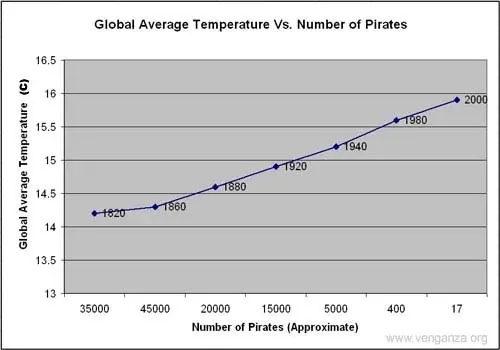
تُظهر هذه الصورة ارتباطًا سلبيًا شبه كامل بين عدد القراصنة ومتوسط درجة الحرارة العالمية - حيث أصبح القراصنة أكثر ندرة ، زاد متوسط درجة الحرارة.
المشكلة؟ في حين أن هذين المتغيرين مترابطان ، لا توجد علاقة سببية بين الاثنين ؛ لم تقلل درجات الحرارة المرتفعة من عدد القراصنة ولم يتسبب عدد أقل من القراصنة في الاحتباس الحراري.
في حين أن الارتباط هو أداة قوية ، إلا أنه يشير فقط إلى اتجاه الزيادة أو النقصان بين متغيرين - وليس سبب هذه الزيادة أو النقصان. لاكتشاف الروابط السببية ، يجب على الشركات زيادة أو تقليل متغير واحد ومراقبة التأثير. على سبيل المثال ، إذا أظهر الارتباط أن تفاعل العملاء يرتفع مع الإنفاق على وسائل التواصل الاجتماعي ، فمن الجدير اختيار زيادة طفيفة في الإنفاق متبوعة بقياس النتائج. إذا أدى المزيد من الإنفاق مباشرة إلى زيادة المشاركة ، فإن الارتباط يكون مترابطًا وسببيًا. إذا لم يكن الأمر كذلك ، فقد يكون هناك عامل واحد (أو أكثر) يدعم زيادة كلا المتغيرين.
مواكبة الارتباطات
توفر ارتباطات Excel نقطة انطلاق قوية للتسويق والمبيعات وتطوير استراتيجية الإنفاق ، لكنها لا تروي القصة بأكملها. نتيجة لذلك ، من المفيد استخدام خيارات تحليل البيانات المضمنة في Excel لتقييم الارتباط بين متغيرين بسرعة واستخدام هذه البيانات كنقطة انطلاق لمزيد من التحليل المتعمق.